스프링 클라우드 데이터 플로우 공식 레퍼런스를 한글로 번역한 문서입니다.
전체 목차는 여기에 있습니다.
Spring Cloud Data Flow는 대표적인 스트리밍 유스 케이스 구현에 바로 쓸 수 있는 애플리케이션을 70개 이상 미리 빌드해서 제공하고 있다. 이 가이드에선 이 애플리케이션 중 두 가지를 이용해서 외부 HTTP 요청으로 받은 데이터를 생산produce하고, 페이로드를 터미널에 기록하는 식으로 해당 데이터를 컨슘consume하는 간단한 데이터 파이프라인을 구성해본다.
미리 빌드된 이 애플리케이션들을 Data Flow에 등록하기 위한 가이드는 설치 가이드에 나와 있다.
목차
- Stream DSL overview
- Creating the Stream
- Deploying a Stream
- Verifying Output
- Deleting a Stream
- Updating and Rolling back a Stream
- Monitoring
Stream DSL overview
스트림은 자바 코드 뿐만 아니라 쉘이나 대시보드를 통해 DSLDomain Specific Language로 생성할 수 있다. 대시보드를 사용하면 애플리케이션을 드래그 앤 드롭으로 팔레트에 옮기고 시각적으로 연결할 수 있다. 대시보드는 양방향이기 때문에, UI를 통한 시각적 작업은 DSL을 업데이트하게 된다. 마찬가지로 DSL을 수정하면 스트림 뷰도 업데이트된다.
DSL은 유닉스 파이프와 필터 구문으로 모델링했다. 예를 들어 http | log로 정의한 스트림 DSL은 HTTP post로 받은 데이터를 메세징 미들웨어로 전송하는 http 애플리케이션을 나타낸다. log 애플리케이션은 메세징 미들웨어에서 해당 데이터를 가지고 있는 메세지를 받아 터미널에 기록한다. DSL에 있는 앱 이름들은 애플리케이션을 등록하는 절차에서 애플리케이션에 매핑된다. 이 애플리케이션들은 | 기호를 통해 연결되는데, 이 기호는 애플리케이션 사이에 있는 “파이프” 역할을 담당하는 메세징 미들웨어를 나타낸다.
다음은 스트림 처리 라이프사이클을 도식화한 다이어그램이다:
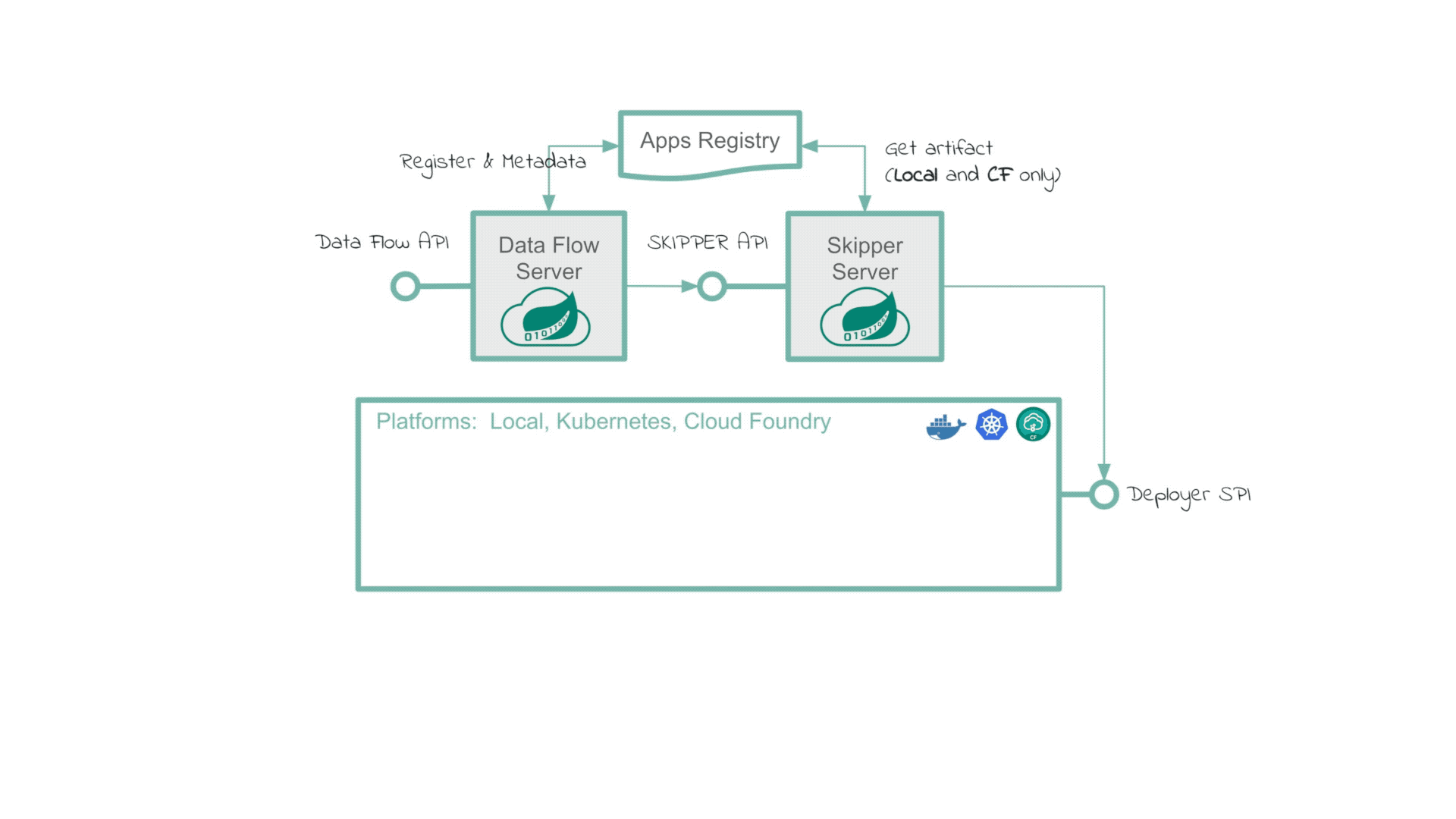
Creating the Stream
스트림을 생성하려면:
-
메뉴에서 Streams를 클릭해라.
-
Create Stream(s) 버튼을 클릭해라.
화면이 다음과 같이 바뀔 거다:
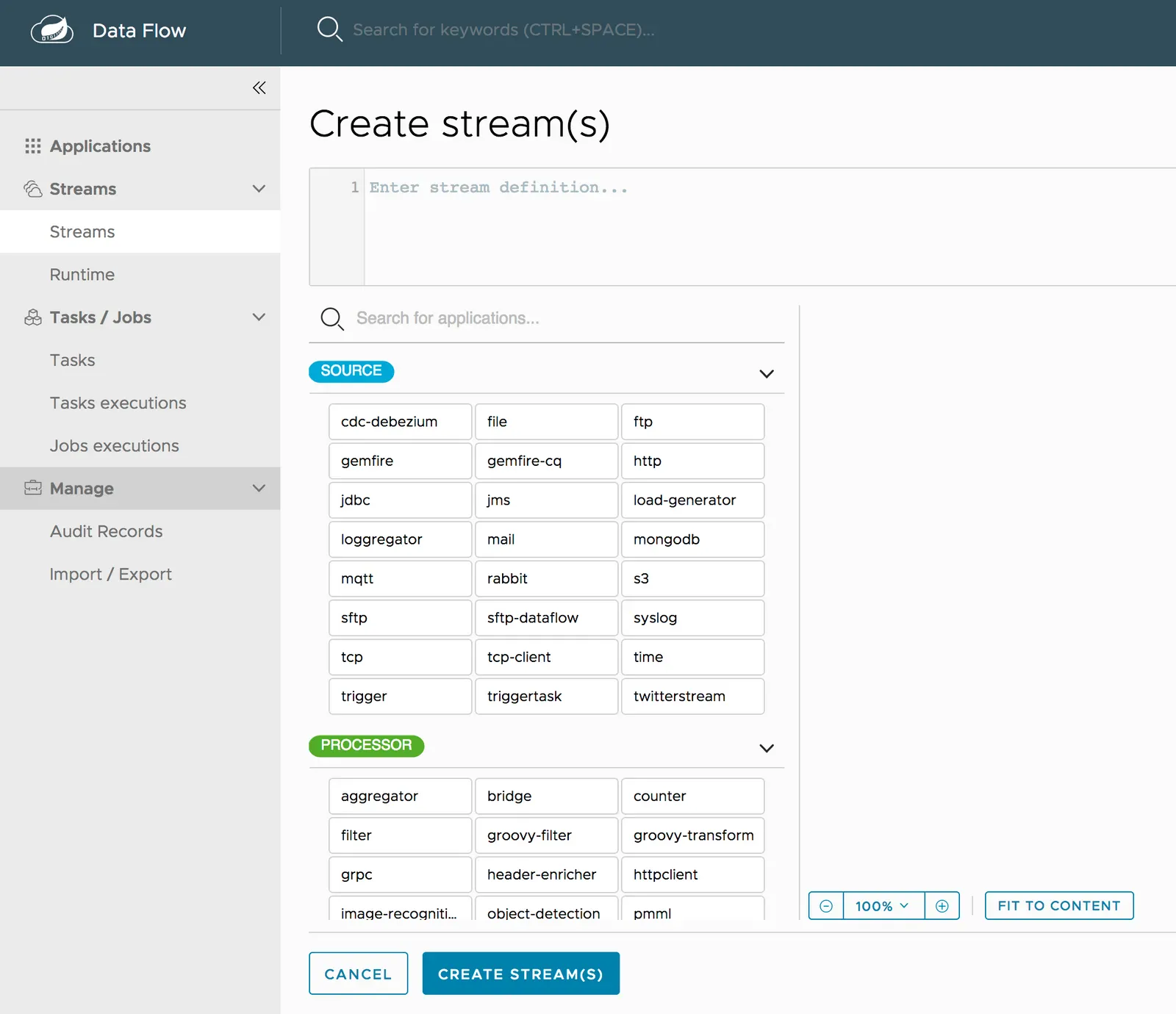
-
텍스트 영역에
http | log를 입력해라. -
Create Stream을 클릭한다.
-
스트림 이름에는 다음과 같이
http-ingest를 입력해라: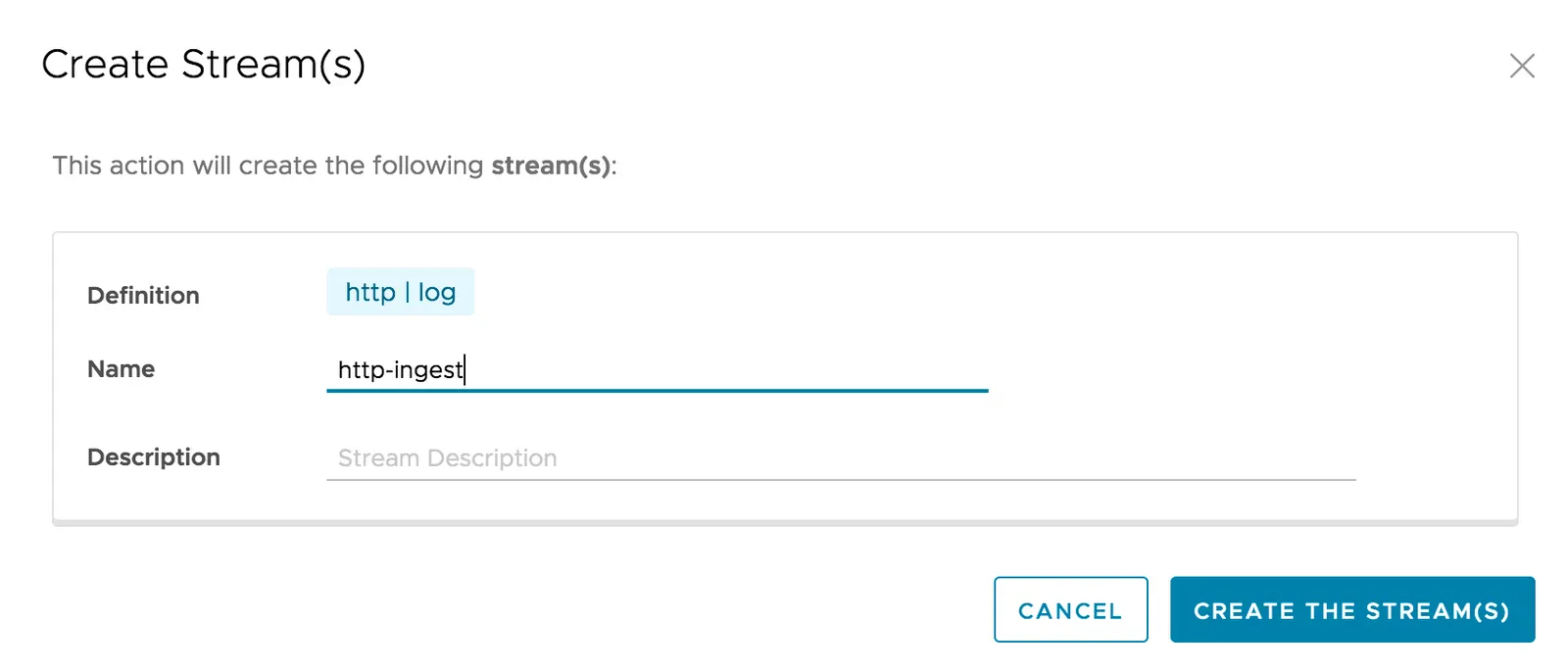
-
Create the stream 버튼을 클릭한다.
스트림 정의 페이지로 이동할 거다.
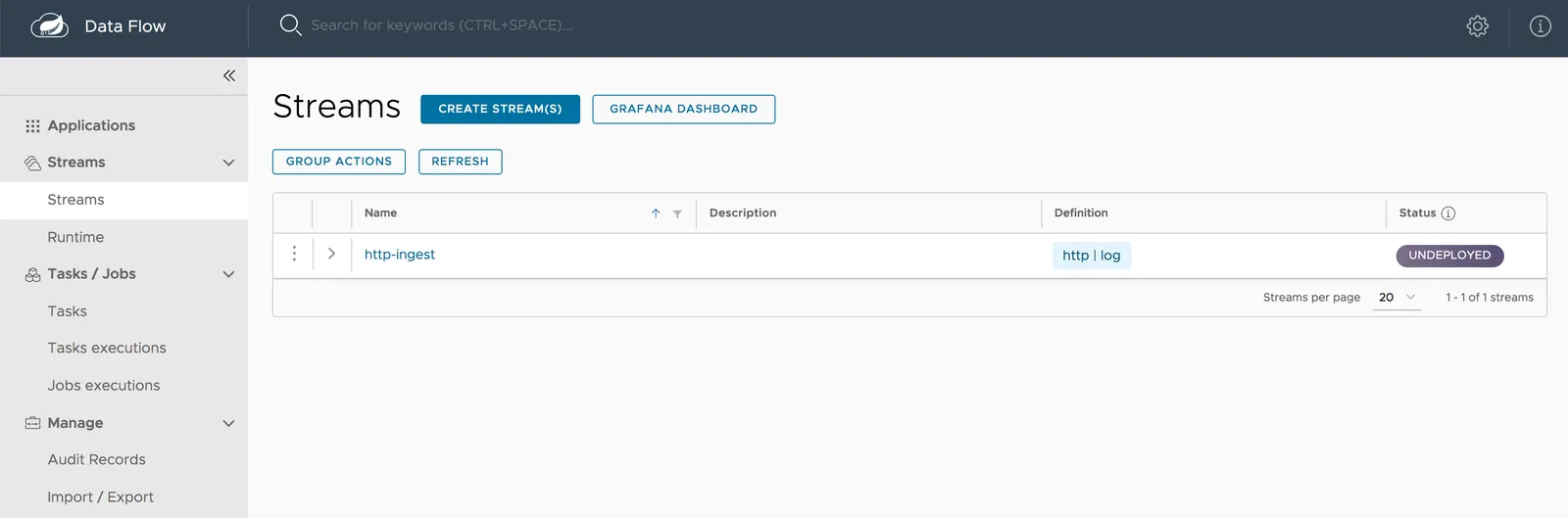
Deploying a Stream
스트림을 정의했으므로 이제 스트림을 배포할 수 있다. 배포하려면:
-
앞에서 생성한
http-ingest정의 옆에 있는 deploy 버튼을 클릭한다.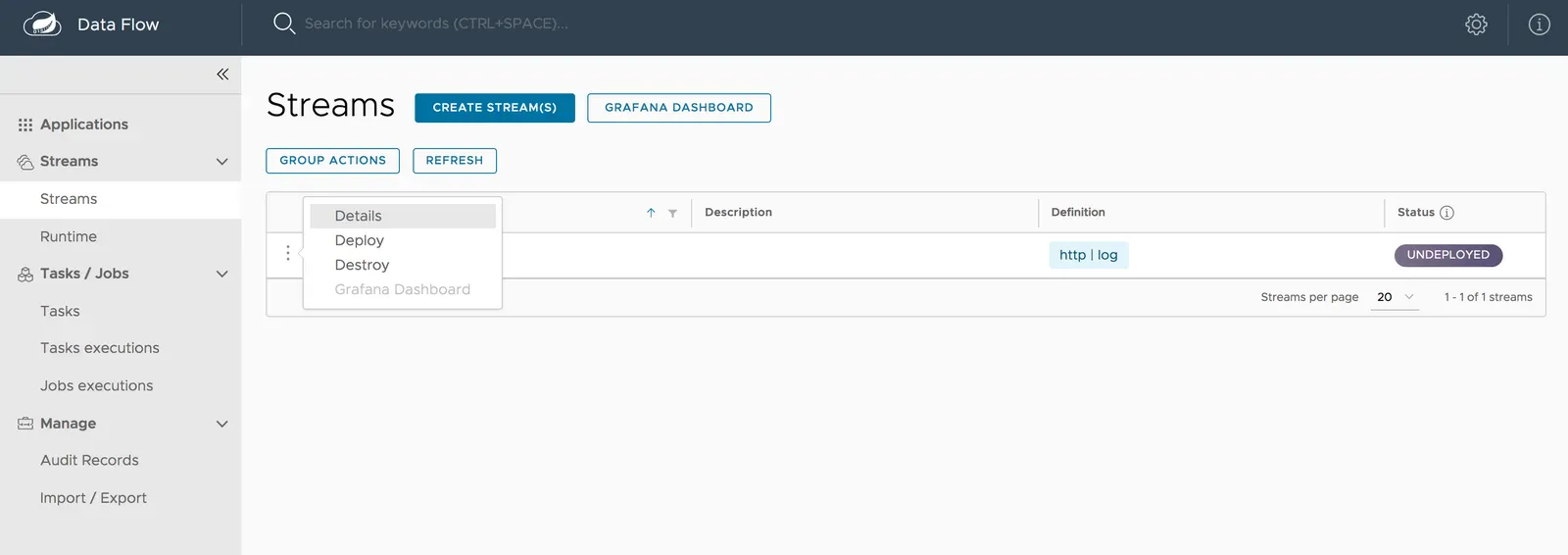
UI에선
http-ingest스트림에 있는 앱들에 적용할 수 있는 가능한 프로퍼티들을 보여준다. 아래 이미지에 나오는 예시에선 기본값을 사용한다: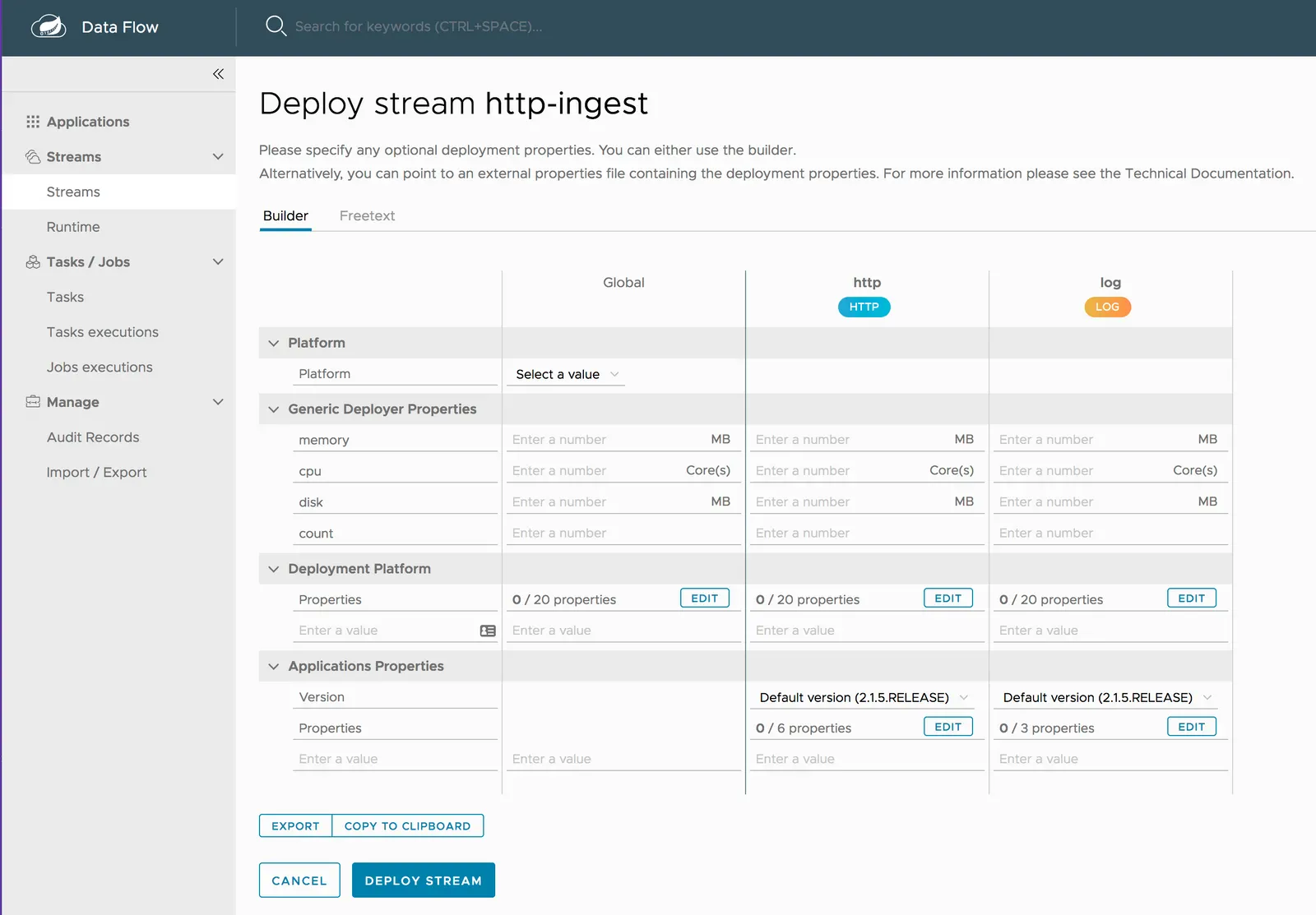
로컬 Data Flow 서버를 사용한다면 아래 배포 프로퍼티를 추가해서 사용 중이지 않은 포트를 설정해라:
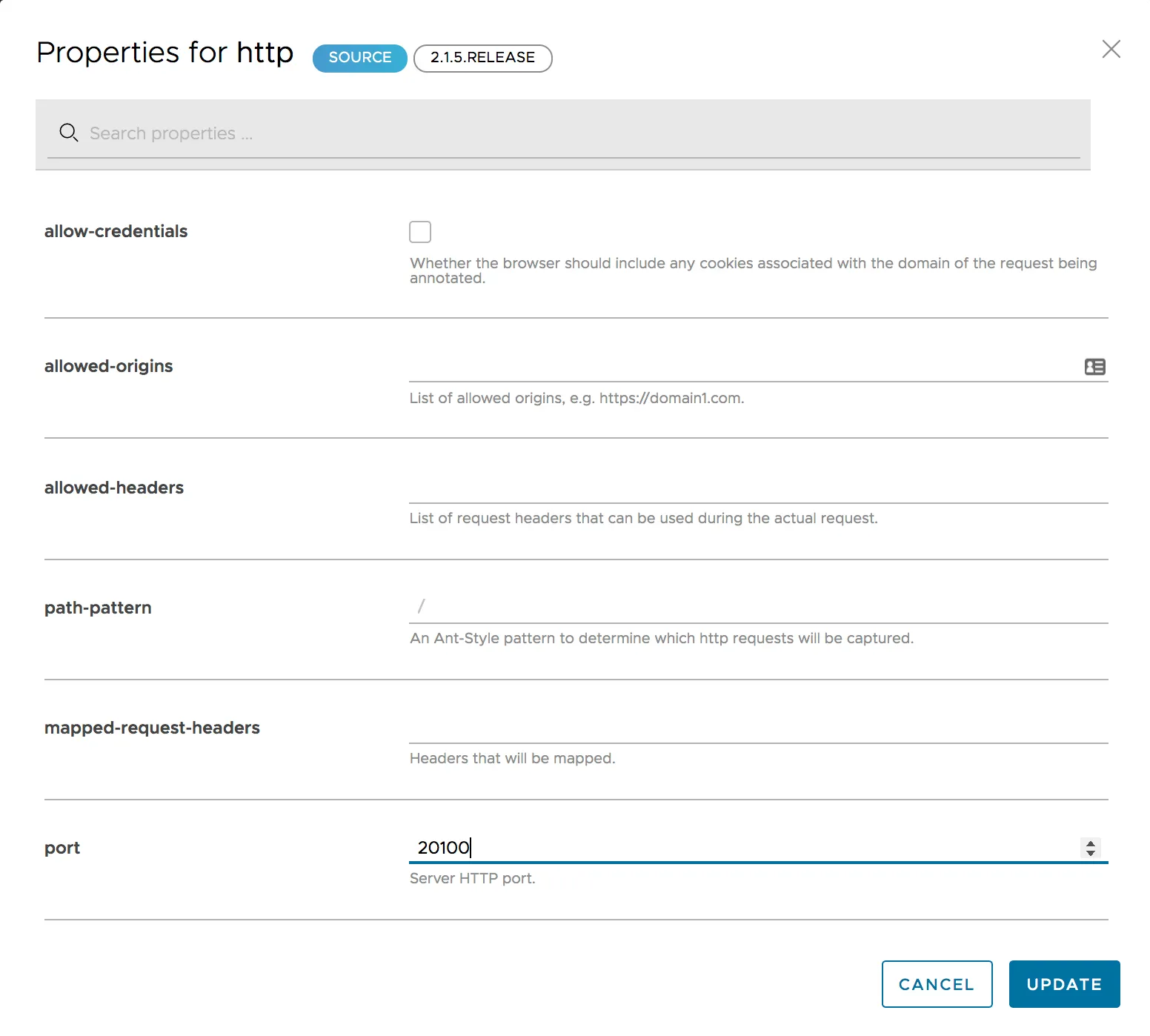
Spring Cloud Data Flow를 쿠버네티스 환경에 배포한다면,
http소스 애플리케이션에서 서비스를 외부에 노출할 수 있도록 다음과 같이 배포 프로퍼티kubernetes.createLoadBalancer를true로 설정해라: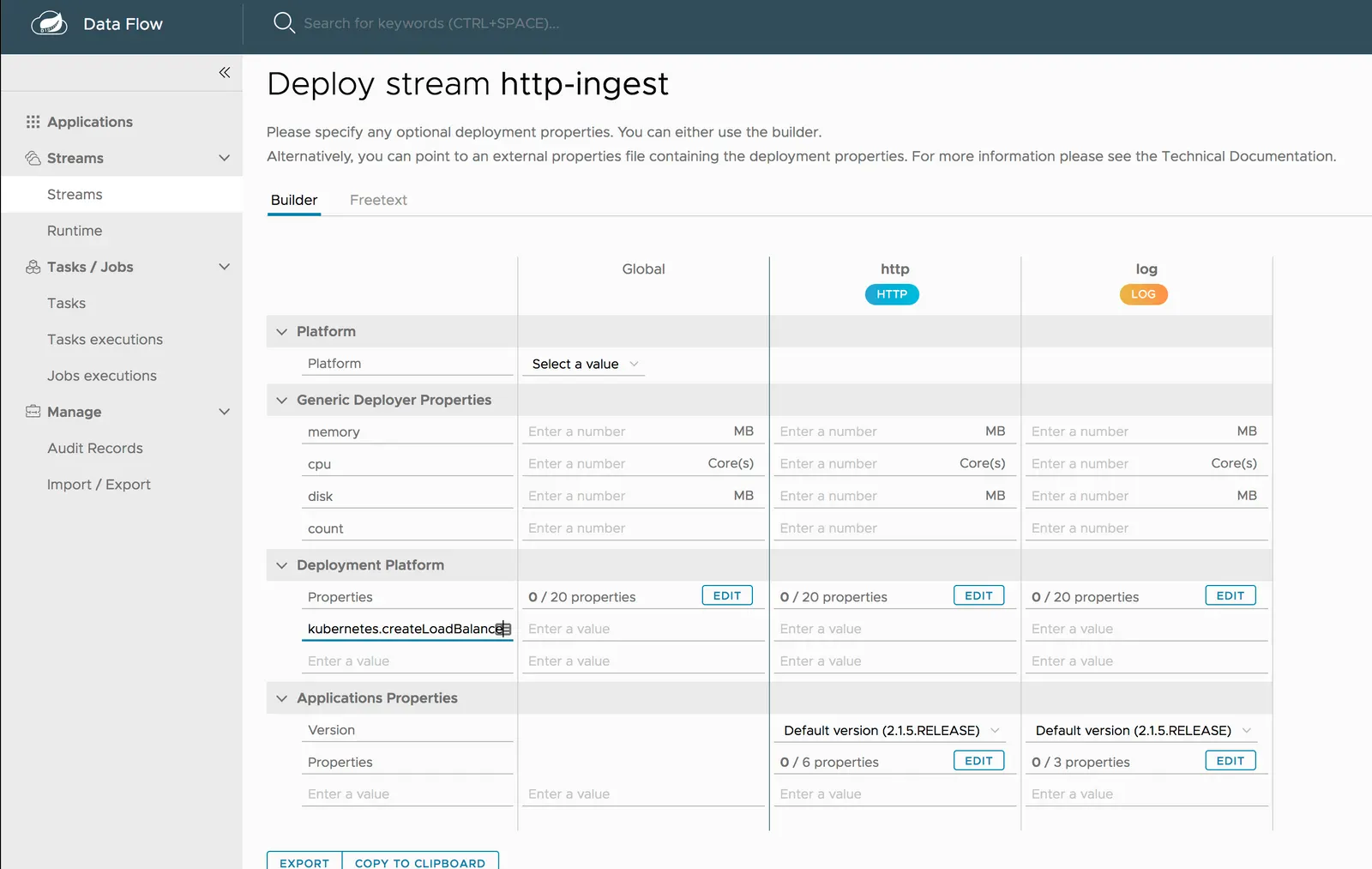
-
Deploy Stream 버튼을 클릭해라.
UI는 정의 페이지로 되돌아간다.
스트림은 이제
deploying상태에 있으며, 배포가 완료되고 나면deployed로 바뀐다. 업데이트된 상태를 보려면 브라우저를 리프레시해야 할 수도 있다.
Verifying Output
애플리케이션이 배포되고 나면 출력 로그를 확인할 수 있다. 그 방법은 애플리케이션을 어디에서 실행하느냐에 따라 다르다:
Local
여기서는 로컬 서버에서 애플리케이션을 실행할 때 출력 로그를 검증하는 방법을 설명한다.
Test Data
스트림이 배포를 마치고 실행 중이라면 데이터를 전송해볼 수 있다. 아래 curl 커맨드를 사용하면 된다:
curl http://localhost:20100 -H "Content-type: text/plain" -d "Happy streaming"
Results
스트림이 배포됐다면 스트림의 로그를 볼 수 있다. 그러려면:
-
메뉴에서 Runtime을 클릭한다.
-
http-ingest.log를 클릭해라. -
대시보드에서
stdout텍스트 박스에 있는 경로를 복사해라. -
콘솔 창을 하나 더 열어 다음을 입력하고,
/path/from/stdout/textbox/in/dashboard는 앞에서 복사한 값으로 바꿔라:$ docker exec -it skipper tail -f /path/from/stdout/textbox/in/dashboard새 창에 log 싱크의 출력 결과가 보일 거다. 아래와 같은 내용이 출력되어야 한다.
log-sink : Happy streaming
전송한 http 요청만큼 로그가 출력되면 Ctrl+C를 눌러 tail 커맨드를 종료해라.
Cloud Foundry
여기서는 클라우드 파운드리에서 애플리케이션을 실행할 때 출력 로그를 검증하는 방법을 설명한다.
Test Data
스트림이 배포를 마치고 클라우드 파운드리에서 실행 중이라면 데이터를 전송해볼 수 있다. 아래 curl 커맨드를 사용하면 된다:
curl http://http-ingest-314-log-v1.cfapps.io -H "Content-type: text/plain" -d "Happy streaming"
Results
다음과 같이 실행 중인 애플리케이션들을 다시 가져와 배포한 애플리케이션을 찾으면 된다:
$ cf apps [1h] ✭
Getting apps in org ORG / space SPACE as email@pivotal.io...
name requested state instances memory disk urls
http-ingest-314-log-v1 started 1/1 1G 1G http-ingest-314-log-v1.cfapps.io
http-ingest-314-http-v1 started 1/1 1G 1G http-ingest-314-http-v1.cfapps.io
skipper-server started 1/1 1G 1G skipper-server.cfapps.io
dataflow-server started 1/1 1G 1G dataflow-server.cfapps.io
이제 로그는 아래처럼 확인할 수 있다:
cf logs http-ingest-314-log-v1
...
...
2017-11-20T15:39:43.76-0800 [APP/PROC/WEB/0] OUT 2017-11-20 23:39:43.761 INFO 12 --- [ http-ingest-314.ingest-314-1] log-sink : Happy streaming
Kubernetes
여기서는 쿠버네티스에서 애플리케이션을 실행할 때 출력 로그를 검증하는 방법을 설명한다.
명령어를 통해 HTTP 서비스 URL을 가져와라.
로드 밸런서를 지원하는 클러스터에 배포하고 있다면, 아래 명령어로 HTTP 서비스 주소를 알아낼 수 있다:
export SERVICE_URL="$(kubectl get svc --namespace default http-ingest-http-v1 -o jsonpath='{.status.loadBalancer.ingress[0].ip}'):8080"
LoadBalancer IP를 사용할 수 있으려면 몇 분 정도 소요될 수 있다. kubectl get svc -w http-ingest-http-v1을 실행하면 서버의 상태를 지켜볼 수 있다.
Minikube를 사용한다면 아래 명령어로 서버의 URL을 가져올 수 있다:
export SERVICE_URL=$(minikube service --url test-http-v1)
이제 다음 명령어를 입력하면 애플리케이션의 HTTP URL을 볼 수 있다:
echo $SERVICE_URL
Test Data
스트림이 배포를 마치고 쿠버네티스에서 실행 중이라면 데이터를 전송해볼 수 있다. 아래 curl 커맨드를 사용하면 된다:
curl $SERVICE_URL -H "Content-type: text/plain" -d "Happy streaming"
Results
결과는 아래 예시와 유사할 거다:
kubectl get pods
NAME READY STATUS RESTARTS AGE
http-ingest-log-v1-0-2k4r8 1/1 Running 0 2m
http-ingest-http-v1-qhdqq 1/1 Running 0 2m
mysql-777890292-z0dsw 1/1 Running 0 49m
rabbitmq-317767540-2qzrr 1/1 Running 0 49m
scdf-server-2734071167-bjd3g 1/1 Running 0 12m
skipper-2408247821-50z31 1/1 Running 0 15m
이제 다음과 같이 로그를 검증해보면 된다:
kubectl logs -f http-ingest-log-v1-0-2k4r8
...
...
2017-10-30 22:59:04.966 INFO 1 --- [ http-ingest.http.http-ingest-1] log-sink : Happy streaming
Deleting a Stream
생성한 스트림은 삭제할 수 있다. 스트림을 삭제하고 싶으면:
- 메뉴에서 Streams를 클릭해라.
http-ingest행에서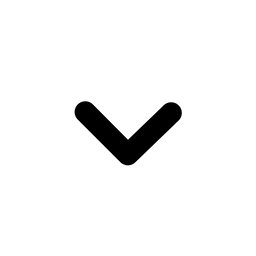 를 클릭해라.
를 클릭해라.- Destroy Stream을 클릭해라.
- 컨펌 메세지가 보이면 Destroy Stream Definition(s)을 클릭해라.
Updating and Rolling back a Stream
이 내용은 Continuous Delivery 가이드를 확인하면 된다.
Monitoring
이 내용은 스트림 모니터링 가이드를 확인하면 된다.
Next :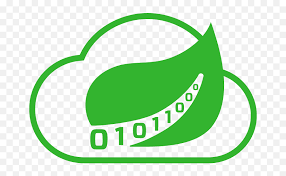 Stream Development
Stream Development
스트림 애플리케이션을 개발해 배포해보기
전체 목차는 여기에 있습니다.